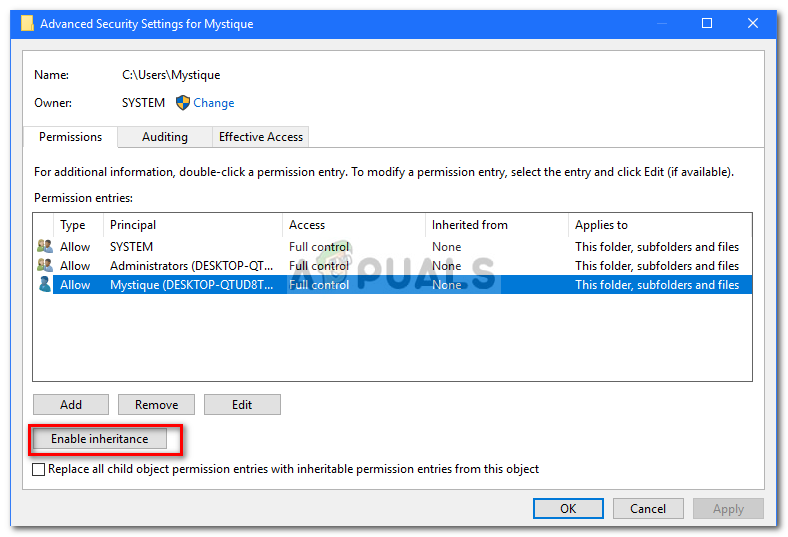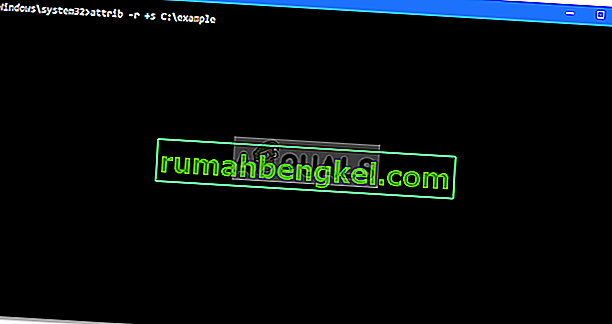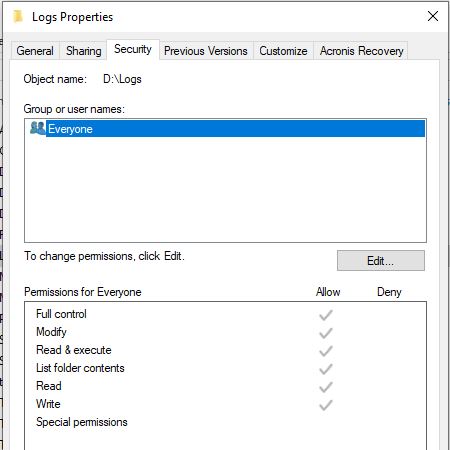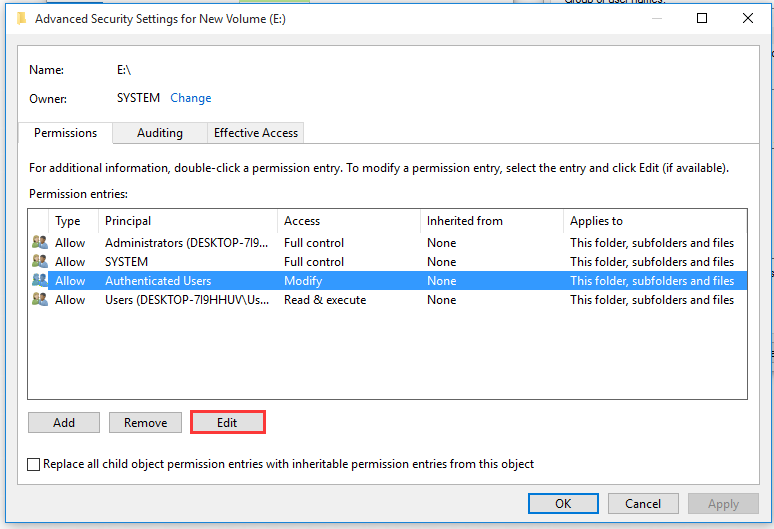Атрибуты файлов и папок хранятся в Windows в файловой системе. Они хранятся в соответствующем месте вместе с именем файла и папки, расширением, отметкой даты и времени и любой другой доступной информацией.
Если вы щелкнете правой кнопкой мыши в любой момент времени на папке и перейдете к ее свойствам, вы увидите галочку Только для чтения. Похоже, многие пользователи сообщали, что после снятия флажка папка возвращается в состояние «Только чтение».
Эта проблема чаще всего возникала после установки обновлений Windows 10 , а в некоторых случаях из-за разрешений учетной записи. Тем не менее, такая проблема очень раздражает и требует решения.
Что я могу сделать, если в Windows 10 папка возвращается только для чтения? Самое простое решение — изменить права доступа. В большинстве случаев некоторые изменения в разрешениях могут сделать папку доступной только для чтения. Кроме того, вы можете войти в систему как администратор или изменить атрибут папок.
Для получения дополнительной информации о том, как это сделать, проверьте шаги ниже.
Как удалить «Только чтение» из папки в Windows 10:
- Изменить разрешения
- Изменить атрибуты
Если на вашем ПК с Windows 10 имеется более одной учетной записи, убедитесь, что вы пытаетесь получить доступ к файлу или папке из учетной записи администратора .
Поскольку папка была создана учетной записью администратора, и вы пытаетесь получить к ней доступ из гостевой , вы не сможете вносить в нее какие-либо изменения. Итак, сначала подключитесь к вашему компьютеру, используя учетную запись администратора.
Решение 1 — Изменить разрешения
Многие пользователи сообщили об этой проблеме. Поскольку большинство из них подтвердили, что решили эту проблему, изменив разрешения, мы рекомендуем сначала попробовать это.
Если вы являетесь единственным пользователем на ПК с Windows 10, выполните следующие действия, чтобы изменить разрешения:
- Найдите свой диск C , щелкните его правой кнопкой мыши и выберите « Свойства» .
- Появится новое окно. Нажмите на вкладку Безопасность .
- В правом нижнем углу нажмите « Дополнительно» . Затем нажмите « Изменить разрешения» .
- Выберите интересующего вас пользователя и нажмите « Изменить» .
- В раскрывающемся меню Применимо к: выберите Эта папка, подпапки и файлы .
- В разделе « Основные разрешения» выберите « Полный доступ» и нажмите « ОК» .
Если на этом компьютере несколько пользователей, выполните следующие действия:
- Найдите свой диск C и дважды щелкните по нему.
- Вы увидите папку « Пользователи ». Дважды щелкните по нему.
- Теперь вы должны увидеть вашу папку пользователей. Щелкните правой кнопкой мыши и выберите « Приоритеты» .
- Перейдите на вкладку « Безопасность » и в правом нижнем углу нажмите « Дополнительно» .
- В новом окне слева внизу должна появиться кнопка « Включить наследование» . Нажмите на это.
После изменения разрешений проблема должна исчезнуть. Если у вас все еще есть проблемы, тогда переходите к следующему решению.
- Читайте также: Как стать владельцем файла или папки в Windows 10
Решение 2 — Изменить атрибуты
Если определенная папка имеет атрибут «Только чтение», программа не может сохранять файлы или вносить в них изменения. Чтобы изменить атрибут «Только чтение» на «Система» с помощью команды Attrib в cmd, выполните следующие действия:
- В поле поиска Windows введите cmd . Щелкните правой кнопкой мыши результат и выберите « Запуск от имени администратора» .
- Чтобы удалить атрибут «Только для чтения» и установить системный атрибут, введите attrib -r + s drive: <путь> <имя_фолдера> .
- Некоторые программы могут работать неправильно с папками, имеющими эти атрибуты. Чтобы удалить их, введите attrib -r -sc: <имя_фолдера> .
Помните, что удаление атрибута «Только чтение» или «Системный» из папки может привести к некоторой потере настроек, но это не особенно важно, если вы не имеете в виду что-то конкретное.
- Читайте также: не удается получить доступ к общей папке в Windows 10 [Super Guide]
Надеюсь, что эти решения сработали для вас, как подтвердили многие другие пользователи Windows 10.
Не забудьте оставить любые другие вопросы, которые могут у вас возникнуть, в разделе комментариев ниже, и мы обязательно рассмотрим.
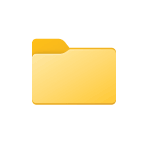
В этой статье для начинающих пользователей подробно об отметке «Только для чтения» в атрибутах папки в Windows, можно ли её снять, о том, почему она возвращается после того, как была убрана и дополнительная информация на тему.
Атрибут «Только для чтения» в свойствах папки в графическом интерфейсе Windows
Вопрос о том, как снять «Только для чтения» с папки в Windows 11, Windows 10 или другой версии ОС возникает из-за непонимания назначения этой отметки в атрибутах свойствах папки.
Несмотря на то, что прямо в окне свойств указано «Применимо только к файлам в папке», пользователи ошибочно делают одно из следующих предположений, увидев там стандартный «квадрат» или слегка изменившуюся отметку в Windows 11:
- Установленная отметка сообщает о том, что папка только для чтения.
- Отметка «Только для чтения» говорит о том, что какое-то содержимое в папке имеет атрибут «Только для чтения».
В действительности, любая, даже только что созданная и полностью пустая папка в Windows 11/10/8.1/7 будет иметь установленную отметку (квадрат или минус), если открыть её свойства и посмотреть раздел «Атрибуты», при этом важно знать:
- Когда вы открываете свойства папки, имеющиеся в ней файлы никак не анализируются на наличие тех или иных атрибутов — отметка не несёт информации о наличии в папке файлов «Только для чтения» или об атрибутах самой папки.
- Назначение отметки — снять атрибут «Только для чтения» с имеющихся внутри папки файлов, или, наоборот, установить его. При этом, когда вы повторно откроете свойства папки, там снова будет та же отметка — независимо от того, есть ли внутри что-то «Только для чтения» или нет.
- Если вы убирали «Только для чтения» и применяли изменение атрибутов ко всем вложенным элементам, при этом никаких ошибок в процессе не было — значит в папке не осталось элементов «Только для чтения», а любые проблемы с изменением или удалением как папки, так и файлы, вероятнее всего связаны с правами доступа.
Как снять атрибут «Только для чтения» с папки
Папка в Windows всё-таки может иметь установленный атрибут «Только для чтения», но в окне свойств вы его не увидите. Вместо этого можно использовать командную строку:
- Запустите командную строку (от имени Администратора, если папка требует прав администратора для её изменения).
- Введите команду
attrib путь_к_папке
и нажмите Enter. Если результат выглядит как на изображении ниже, у папки нет атрибута «Только для чтения».
- Если вы видите «R» в результате выполнения команды — атрибут «Только для чтения» установлен.
- Чтобы снять его, можно использовать команду
attrib -R путь_к_папке
Надеюсь, инструкция как-то прояснила ситуацию и помогла разобраться.
На чтение 3 мин Просмотров 656 Опубликовано 16.11.2022
Атрибуты папок и файлов в них отображаются в файловой системе Windows. Они находятся в определенном месте, где в дополнение присутствует информация со временем, датой, расширением и другими полезными сведениями. Многие пользователя Windows сталкиваются с проблемой, когда папка на устройстве приобретает атрибут “Только для чтения”. Чаще всего она появляется после переустановки операционной системы или из-за возникновения ошибки в учетной записи пользователя. О чем говорит подобная отметка? Можно ли ее убрать самому? И что делать, если она каждый раз появляется снова? Расскажем в нашей статье.
В чем особенность атрибута “Только для чтения”?
Прежде чем приступать к удалению “Только для чтения”, предлагаем разобраться, что обозначает данный статус. Если в Windows 10 или 11 папка получила атрибут “квадрата”, то многие считают это признаком того, что папка доступна только для чтения или в ней находится файл с данными условиями. Это заблуждение. Каждая папка на базе Виндовс, даже пустая, в свойствах будет наделена атрибутом “квадрата”.
Поэтому есть несколько нюансов, которые стоит знать:
- Открывая свойства папки, содержимое в ней не подвергается анализу на статус. То есть “Только для чтения” в Виндовс не относится к внутренним файлам.
- Если подобный статус удалить с имеющегося содержимого, а потом посмотреть свойства папки, то “Только для чтения” останется.
- Если при убирании “Только для чтения” атрибут остается, то проблемы имеют связь с правами доступа пользователя.
Как убрать “Только для чтения” с папки?
Существуют случаи, что папка не доступна, но подобный статус никак не отражается в свойствах. Тогда рекомендуем воспользоваться командной строкой.
Выполните следующие шаги:
- Откройте окно для ввода команды. Это нужно делать от имени Администратора.
- Напишите команду “attrib путь_к_папке”.
- Подтвердите действия нажатием на Enter.
- Отображение в команде буквы “R” говорит о том, что стоит атрибут “Только для чтения”.
- Для снятия введите “attrib -R путь_к_папке”.
Если этот метод не принес положительный результат, то выполните изменения в разрешении. Особенно если на ПК стоит только один пользователь.
Способ предполагает следующую последовательность действий, чтобы убрать вWndows 10 атрибут только чтение:
- Откройте диск С на компьютере. Кликните по нему ПКМ и войдите в “Свойства”.
- В открывшемся окне отыщите категорию “Безопасность”.
- Затем войдите в “Дополнительно” и “Изменить разрешения”.
- Выделите нужные данные устройства и кликните на “Изменить”.
- Откроется список с доступными действиями. Вам необходимо выбрать “Применить к этой папке, подпапке и файлам”.
- Затем перейдите во вкладку “Основные решения”. В ней нажмите на “Полный доступ”, затем “ОK”.
При наличии нескольких пользователей на компьютере алгоритм будет отличаться:
- Войдите в диск С.
- В нем будет находиться папка “Пользователи”, войдите в нее.
- Отыщите нужную папку с вашим именем.
- Кликните ПКМ на папку и войдите в категорию “Приоритеты”.
- Затем перейдите в “Безопасность” и в “Дополнительно”.
- В нижней части откроется “Включить наследование”, кликните на данную кнопку.
- Статус должен исчезнуть.
Вы пытаетесь отключить атрибут «Только чтение» в папках Windows 10? Если ваш ответ утвердительный, прочитайте до конца, чтобы узнать о различных приемах решения этой проблемы.
Что такое функция только для чтения?
Только для чтения — это атрибут файла / папки, который позволяет только определенной группе пользователей изменять эти файлы и папки. Эта функция не позволяет другим пользователям изменять эти файлы / папки, доступные только для чтения, без вашего явного разрешения.
Вы можете оставить одни файлы в системном режиме, а другие в режиме только для чтения, в соответствии с вашими потребностями. Вы можете включить / отключить атрибут только для чтения, когда захотите.
К сожалению, несколько пользователей сообщили, что после обновления до Windows 10 их файлы и папки продолжают возвращаться в режим только для чтения.
Почему в Windows 10 для папок сохраняется разрешение только на чтение?
Более общие причины этой проблемы следующие:
1. Обновление Windows: если операционная система вашего компьютера недавно была обновлена до Windows 10, разрешения учетной записи могли быть изменены, что вызвало проблему.
2. Разрешения учетной записи: ошибка может быть связана с изменением разрешений учетной записи без вашего ведома.
Метод 1: отключить контролируемый доступ к папкам
Выполните следующие действия, чтобы отключитьконтролируемый доступ к папкам, что могло вызвать эту проблему.
1. Найдите в строке поиска строку «Безопасность Windows». Откройте его, щелкнув по нему.
2. Затем щелкните Защита от вирусов и угроз на левой панели.
3. В правой части экрана выберите Управление параметрами, отображаемыми в разделе Параметры защиты от вирусов и угроз.
4. В разделе «Управляемый доступ к папкам» щелкните «Управление контролируемым доступом к папкам».
5. Здесь установите для входа значение Выкл.
6. Перезагрузите компьютер.
Откройте папку, к которой вы пытались получить доступ ранее, и проверьте, можете ли вы открыть и отредактировать папку. Если не получается, попробуйте следующий метод.
Метод 2: войдите как администратор
Если на вашем компьютере было создано несколько учетных записей пользователей, вам нужно будет войти в систему как администратор и как гость. Это позволит вам получить доступ к любым файлам или папкам и внести любые изменения, которые вы хотите. Для этого выполните следующие действия:
1. Поиск Командная строка в строке поиска. В результатах поиска щелкните его правой кнопкой мыши и выберите Запуск от имени администратора.
2. В окне командной строки введите следующую команду и нажмите Enter:
сетевой администратор пользователя / активный: да
3. После успешного выполнения команды вы по умолчанию войдете в систему с учетной записью администратора.
Теперь попробуйте получить доступ к папке и посмотрите, помогло ли решение навсегда отключить атрибут «Только чтение» для папок Windows 10.
Метод 3: изменить атрибут папки
Если вы вошли в систему как администратор и по-прежнему не можете получить доступ к определенным файлам, ошибка связана с атрибутом файла или папки. Выполните следующие действия, чтобы удалить атрибут только для чтения из командной строки папки с помощью командной строки:
1. Запустите командную строку с правами администратора, как показано в предыдущем методе.
2. В окне командной строки введите следующую команду и нажмите Enter:
attrib -r + s диск: <путь> <имя папки>
Например, команда будет выглядеть так для определенного файла с именем Test.txt:
attrib -r + s C: Users Vik Pictures Новая папка Test.txt
3. После успешного выполнения команды атрибут файла, доступный только для чтения, изменится на системный атрибут.
4. Откройте файл, чтобы увидеть, продолжает ли он возвращаться в режим только для чтения в Windows 10.
5. Если файл или папка, для которых был изменен атрибут, работает некорректно, удалите системный атрибут, введя в командной строке следующее и после этого нажав Enter:
attrib -r -s диск: <путь> <имя папки
6. Это отменит все изменения, сделанные на шаге 2.
Если удаление атрибута только для чтения из командной строки папки не помогло, попробуйте изменить разрешения диска, как описано в следующем методе.
Метод 4: изменение разрешений для диска
Если вы испытываете такие трудности после обновления до операционной системы Windows 10, вы можете изменить разрешения диска и изменить атрибут «Только чтение» для папок Windows 10.
1. Щелкните правой кнопкой мыши файл или папку, которые по-прежнему остаются доступными только для чтения. Затем выберите «Свойства».
2. Затем щелкните вкладку «Безопасность». Выберите свое имя пользователя и нажмите «Изменить», как показано ниже.
3. В новом окне, которое открывается с заголовком «Разрешения для <имя папки», установите флажок «Полный доступ», чтобы предоставить разрешение на просмотр, изменение и запись в вышеупомянутый файл / папку.
4. Щелкните OK, чтобы сохранить эти настройки.
Как включить наследование
Если в системе создано более одной учетной записи пользователя, вам необходимо включить наследование, выполнив следующие действия:
1. Перейдите на диск C, на котором установлена Windows.
2. Затем откройте папку «Пользователи».
3. Теперь щелкните правой кнопкой мыши свое имя пользователя и выберите «Свойства».
4. Перейдите на вкладку «Безопасность» и нажмите «Дополнительно».
5. Наконец, нажмите «Включить наследование».
Включение этого параметра позволит другим пользователям получать доступ к файлам и папкам на вашем компьютере. Если вам не удается удалить папку на ноутбуке с Windows 10, доступную только для чтения, попробуйте следующие методы.
Метод 5: отключите стороннее антивирусное программное обеспечение
Стороннее антивирусное программное обеспечение может обнаруживать файлы на вашем компьютере как угрозу каждый раз, когда вы перезагружаете компьютер. Возможно, поэтому папки продолжают возвращаться только для чтения. Чтобы исправить это, вам необходимо отключить сторонний антивирус, установленный в вашей системе:
1. Щелкните значок антивируса и перейдите в «Настройки».
2. Отключите антивирус.
3. Теперь следуйте одному из методов, упомянутых выше, а затем перезагрузите компьютер.
Проверьте, возвращаются ли файлы или папки в режим только для чтения даже сейчас.
Метод 6: выполните сканирование SFC и DSIM
Если в вашей системе есть поврежденные файлы, вам необходимо запустить сканирование SFC и DSIM, чтобы проверить и восстановить эти файлы. Следуйте инструкциям ниже, чтобы выполнить сканирование:
1. Выполните поиск в командной строке для запуска от имени администратора.
2. Затем выполните команду SFC, набрав sfc / scannow в окне командной строки en и нажав клавишу Enter.
3. После завершения сканирования выполните сканирование DISM, как описано в следующем шаге.
4. Теперь скопируйте и вставьте следующие три команды одну за другой в командную строку и каждый раз нажимайте клавишу Enter, чтобы выполнить их:
DISM.exe / Online / Cleanup-image / Scanhealth DISM.exe / Online / Cleanup-image / Restorehealth DISM.exe / Online / Cleanup-image / startcomponentcleanup
Мы надеемся, что это руководство было полезным, и вы смогли устранить неполадки с папкой, все еще доступной только для чтения в Windows 10. Если у вас есть какие-либо вопросы / комментарии по поводу этой статьи, не стесняйтесь размещать их в разделе комментариев.
Только для чтения — это атрибут файла или папки, который позволяет редактировать эти файлы и папки только определенной группе пользователей. Эта функция предотвращает редактирование этих файлов / папок, доступных только для чтения, другими пользователями без вашего явного разрешения на это. Вы можете оставить одни файлы в системном режиме, а другие в режиме только для чтения, в соответствии с вашими требованиями. Вы также можете включить / отключить эту функцию, когда захотите. В этой статье мы поговорим о невозможности удалить только чтение из папки в Windows 10. Начнем!
К сожалению, многие пользователи сообщили, что при обновлении до Окна 10. Затем их файлы и папки становятся доступными только для чтения. Наиболее общие причины этой проблемы:
- Обновление Windows: если операционная система компьютера была недавно обновлена до Windows 10, то права вашей учетной записи могли быть изменены, что и привело к указанной проблеме.
- Разрешения учетной записи: ошибка может быть связана с разрешениями учетной записи, которые были изменены даже без вашего ведома.
Отключить контролируемый доступ
Прежде чем мы попробуем другие технические решения, мы сначала попробуем отключить контролируемый доступ к папкам в ваших настройках. Это исправление, и вы можете использовать другие решения, если они вам не подходят.
- Нажмите и удерживайте кнопку «Windows Key + I», чтобы открыть настройки Windows.
- Когда откроются настройки, перейдите в раздел «Обновление и безопасность», а затем нажмите «Безопасность Windows».
- Теперь в настройках защиты от вирусов и угроз вам нужно нажать на Управление настройками.
- В разделе «Управляемый доступ к папкам» просто выберите «Управление доступом к управляемым папкам» и переключите доступ на «Выкл.».
- Полностью перезагрузите компьютер и проверьте, решена ли проблема.
Войдите как администратор
Если на вашем компьютере было создано несколько учетных записей пользователей, вам придется войти в систему как администратор и как гость. Это позволит вам получить доступ ко всем файлам или папкам, а также внести любые изменения по своему усмотрению. Для этого вам необходимо выполнить следующие действия:
- На самом деле ищите командную строку в строке поиска. В результатах поиска вам нужно щелкнуть по нему правой кнопкой мыши и выбрать Запуск от имени администратора.
- В окне командной строки просто введите следующую команду и нажмите Enter:
сетевой администратор пользователя / активный: да
- После успешного выполнения команды вы по умолчанию войдете в систему с учетной записью администратора.
Теперь попробуйте получить доступ к папке и посмотрите, помогло ли решение исправить папку, которая продолжает возвращаться в режим только для чтения в Windows 10.
Изменить права доступа к диску
Если у вас возникли такие трудности после обновления до ОС Windows 10, вы можете изменить разрешения для диска, что, скорее всего, исправит папку, которая продолжает возвращаться к проблеме только для чтения.
- Нажмите правой кнопкой мыши на файл или папку, которая постоянно возвращается в режим только для чтения. Затем просто выберите «Свойства».
- Затем щелкните вкладку «Безопасность». Выберите свое имя пользователя и нажмите «Изменить», как показано ниже.
- Теперь в новом всплывающем окне с заголовком Разрешения для <имя папки> установите флажок «Полный доступ», чтобы предоставить разрешение на просмотр, изменение и запись указанного файла / папки.
- Нажмите ОК, чтобы сохранить эти настройки.
Как включить наследование
Если в системе создано более одной учетной записи пользователя, вам необходимо включить наследование, выполнив следующие действия:
- Перейдите на диск C, на котором установлена Windows.
- Затем также откройте папку «Пользователи».
- Теперь щелкните правой кнопкой мыши свое имя пользователя и выберите «Свойства».
- Перейдите на вкладку «Безопасность» и нажмите «Дополнительно».
- Наконец, нажмите Включить наследование.
Включение этого параметра позволит другим пользователям получить доступ к файлам и папкам на вашем компьютере. Если вы, ребята, не можете удалить папку на вашем ноутбуке с Windows 10, доступную только для чтения, попробуйте следующие методы.
Отключите стороннее антивирусное программное обеспечение | не могу удалить только чтение
Стороннее антивирусное программное обеспечение может обнаруживать файлы на компьютере как угрозу при каждом перезапуске компьютера. Возможно, поэтому папки продолжают возвращаться в режим только для чтения. Чтобы решить эту проблему, вам необходимо отключить сторонний антивирус, установленный в вашей системе:
- Щелкните значок антивируса и перейдите в Настройки.
- Отключите антивирусное ПО.
- Теперь выполните любой из вышеупомянутых методов, а затем перезагрузите компьютер.
Проверьте, возвращаются ли файлы или папки в режим только для чтения даже сейчас или нет.
Изменить атрибут папки
Если вы, ребята, вошли в систему как администратор и по-прежнему не можете получить доступ к некоторым файлам, виноват атрибут файла или папки. Выполните следующие действия, чтобы удалить атрибут только для чтения из командной строки папки через командную строку:
- Откройте командную строку с правами администратора, как описано в предыдущем методе.
- В окне командной строки введите следующую команду и нажмите Enter:
attrib -r + s диск: <путь> <имя папки>
Например, команда будет выглядеть так для определенного файла с именем Test.txt:
attrib -r + s C: Users Vik Pictures Новая папка Test.txt
- После успешного выполнения команды атрибут файла, доступный только для чтения, также изменится на системный атрибут.
- Затем откройте файл, чтобы проверить, продолжает ли файл возвращаться в режим только для чтения в Windows 10, проблема также была решена.
- Если файл или папка, для которых вы изменили атрибут, не работают должным образом, просто удалите системный атрибут, введя следующее в командную строку и нажав Enter после этого:
attrib -r -s диск: <путь> <имя папки
- Это также вернет назад все изменения, сделанные на шаге 2.
Если удаление атрибута только для чтения из командной строки папки не помогло, попробуйте изменить права доступа к диску, как описано в следующем методе.
Запустить сканирование SFC и DSIM | не могу удалить только чтение
Если в системе есть какие-либо поврежденные файлы, вам необходимо запустить сканирование SFC и DSIM, чтобы проверить и восстановить такие файлы. Следуйте инструкциям ниже, чтобы запустить сканирование:
- Вам нужно выполнить поиск в командной строке, чтобы запустить его от имени администратора.
- Затем просто запустите команду SFC, набрав SFC / scannow в окне командной строки en, нажав клавишу Enter.
- Когда сканирование завершено, запустите сканирование DISM, как описано в следующем шаге.
- Затем просто скопируйте и вставьте следующие три команды одну за другой в командную строку и каждый раз нажимайте клавишу Enter, чтобы выполнить их:
DISM.exe / Online / Cleanup-image / Scanhealth DISM.exe / Online / Cleanup-image / Restorehealth DISM.exe / Online / Cleanup-image / startcomponentcleanup
Заключение
Хорошо, это все, ребята! Я надеюсь, что вам понравилась эта статья, а также она оказалась для вас полезной. Поделитесь своим мнением об этом. Также, если у вас есть дополнительные вопросы и проблемы, связанные с этой статьей. Тогда дайте нам знать в разделе комментариев ниже. Мы скоро к тебе вернемся.
Хорошего дня!
Post Views: 870
Если ваша папка продолжает возвращаться только для чтения, это может быть связано с недавним обновлением Windows 10. Многие пользователи сообщают, что при обновлении их системы до Windows 10 они сталкивались с этой ошибкой. Только для чтения — это атрибут файла / папки, который позволяет только определенной группе пользователей читать или редактировать файлы или папки. Это может привести в бешенство, однако, исправление довольно простое и легкое, но может отличаться в зависимости от сценария, который его вызвал.
Как правило, когда вы сталкиваетесь с такой проблемой, вы можете легко ее преодолеть, сняв флажок атрибута «только для чтения», который находится в свойствах файла / папки. Однако этот случай не так прост. Вы не сможете изменить доступный только для чтения атрибут файла / папки, который раздражает. Тем не менее, эта статья научит вас, как снова получить доступ к вашим файлам / папкам — просто следуйте инструкциям.
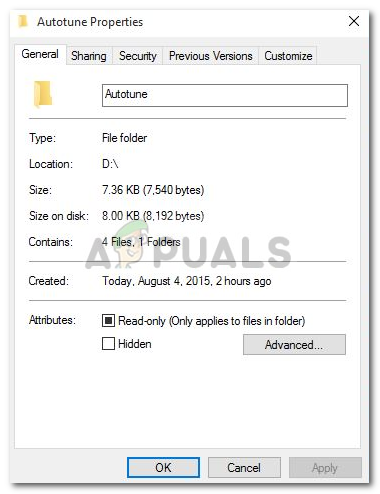
Что заставляет папку возвращаться только для чтения в Windows 10?
Это может произойти с вами по разным причинам, тем не менее, наиболее общие из них —
- Обновление Windows. Если вы недавно обновили свою систему до Windows 10, это может произойти из-за того, что разрешения вашей учетной записи могли быть изменены.
- Разрешения учетной записи. Иногда ошибка может быть вызвана просто разрешениями вашей учетной записи, что является наиболее частой причиной, по которой вы этого не понимаете.
Возможные и эффективные решения этой проблемы:
Решение 1. Войдите в систему как администратор.
Чтобы начать с распространенной ошибки, если вы создали несколько учетных записей в своей системе, убедитесь, что вы вошли в систему как администратор при доступе к файлу. Причина, по которой вы не можете прочитать или отредактировать файл / папку, может заключаться в том, что файл / папка был создан с использованием учетной записи администратора, и вы пытаетесь получить к ней доступ с помощью учетной записи гостя или любой другой. Следовательно, прежде чем переходить к решениям, указанным ниже, убедитесь, что вы используете учетную запись администратора.
Решение 2. Изменение атрибута папки
Если вы вошли в систему как администратор и по-прежнему не можете получить доступ к файлам, в таком случае вам придется изменить атрибут файла с помощью командной строки. Для этого следуйте приведенным инструкциям:
- Нажмите Winkey + X и выберите Командная строка (администратор) из списка.
- Чтобы удалить атрибут только для чтения и установить новый атрибут, используйте следующую команду:
Введите команду для удаления атрибута только для чтения
- Приведенная выше команда удалит атрибут файла, доступный только для чтения, и изменит его на системный атрибут. Однако некоторые файлы / папки не работают должным образом в системном атрибуте, поэтому используйте следующую команду, если вы хотите удалить системный атрибут:
Решение 3. Изменение разрешений диска
Если вы столкнулись с этой проблемой после обновления системы до Windows 10, то изменение разрешений диска может решить вашу проблему. Было несколько сообщений, согласно которым проблема была решена с помощью этого метода. Вот как это сделать:
- Щелкните правой кнопкой мыши на диске, где находятся ваши файлы / папки.
- Выбрать свойства.
- Перейдите к Безопасность Вкладка.
Свойства локального диска (безопасность)
- Нажмите продвинутый а затем выберите Изменить разрешения.
Выберите изменения прав
- Выделите своего пользователя и нажмите «Изменить».
Выделите своего пользователя и нажмите «Изменить».
- Выберите эту папку, подпапки и файлы из выпадающего списка.
- Проверить Полный контроль поле под основные разрешения.
Установите флажок Полный контроль
- Нажмите ОК.
Если в вашей системе несколько учетных записей, вам сначала нужно включить наследование. Вот как это сделать:
- Перейдите на системный диск (где установлена Windows).
- Перейти к пользователей папка.
- Щелкните правой кнопкой мыши на своем имени пользователя и нажмите свойства.
- в Безопасность вкладка, нажмите продвинутый.
- Удар Включить наследование.
Выделите своего пользователя и нажмите «Включить наследование»
Решение 4. Отключение стороннего антивируса
Если ошибка повторяется при перезагрузке системы, это может быть связано с антивирусным программным обеспечением стороннего производителя. Ваш антивирус может обнаружить файлы как угрозу и, следовательно, помешать вам получить к ним доступ. В таком случае вам придется отключить антивирусное программное обеспечение, изменить атрибуты файлов / папок, как упомянуто выше, и перезапустить систему, чтобы увидеть, все ли файлы / папки по-прежнему возвращаются в режим только для чтения. Если они этого не делают, это означает, что ваш антивирус вызывает проблему, и вам, вероятно, следует удалить ее.
Как исправить, что папка продолжает возвращаться только для чтения в Windows 10
Если ваша папка постоянно возвращается в режим только для чтения, это может быть связано с недавним обновлением Windows 10. Многие пользователи сообщают, что при обновлении своей системы до Windows 10 они столкнулись с этой ошибкой. Только для чтения — это атрибут файла / папки, который позволяет только определенной группе пользователей читать или редактировать файлы или папку. Это может привести в ярость, однако исправление довольно простое и легкое, но может отличаться в зависимости от сценария, который его вызвал.
Как правило, когда вы сталкиваетесь с такой проблемой, вы можете легко ее решить, сняв отметку с поля атрибута только для чтения в свойствах файла / папки. Однако здесь не все так просто. Вы не сможете изменить атрибут только для чтения файла / папки, который вас раздражает. Тем не менее, эта статья научит вас, как снова получить доступ к вашим файлам / папкам — просто следуйте инструкциям.
Что заставляет папку вернуться в режим только для чтения в Windows 10?
Это может происходить с вами по разным причинам, но самые общие из них —
- Обновление Windows . Если вы недавно обновили свою систему до Windows 10, это могло произойти из-за этого, поскольку разрешения вашей учетной записи могли быть изменены.
- Разрешения учетной записи . Иногда ошибка может быть просто из-за разрешений вашей учетной записи, что является наиболее распространенной причиной, о которой вы не подозреваете.
Возможные и эффективные решения этой проблемы:
Решение 1. Войдите в систему как администратор
Чтобы начать с распространенной ошибки, если вы создали несколько учетных записей в своей системе, убедитесь, что вы вошли в систему как администратор при доступе к файлу. Причина, по которой вы не можете читать или редактировать файл / папку, может заключаться в том, что файл / папка были созданы с использованием учетной записи администратора, и вы пытаетесь получить к ней доступ с помощью гостевой учетной записи или любой другой. Следовательно, прежде чем переходить к решениям, упомянутым ниже, убедитесь, что вы используете учетную запись администратора.
Решение 2. Изменение атрибута папки
Если вы вошли в систему как администратор и по-прежнему не можете получить доступ к файлам, то в таком случае вам придется изменить атрибут файла с помощью командной строки. Для этого следуйте данной инструкции:
- Нажмите Winkey + X и выберите из списка Командная строка (администратор) .
- Чтобы удалить атрибут только для чтения и установить новый атрибут, используйте следующую команду:
- Приведенная выше команда удалит атрибут файла только для чтения и изменит его на системный атрибут. Однако некоторые файлы / папки не работают должным образом с системным атрибутом, поэтому используйте следующую команду, если вы хотите удалить системный атрибут:
Как исправить папку, которая продолжает возвращаться в режим только для чтения в Windows 10 (06.13.22)
Папки позволяют пользователям Windows систематизировать файлы. Без них все ваши файлы будут храниться в одном месте. Например, вы можете создать файл под названием biography.doc в папке «Мои документы». Вы также можете создать еще один аналогичный файл в папке «Мое избранное». Если оба файла находились в одном месте, вам нужно создать для них уникальное имя.
Как видите, папки играют решающую роль в платформе Windows. Без них все было бы в беспорядке. Но что, если к папкам невозможно получить доступ из-за того, что постоянно появляется сообщение об ошибке? Так обстоит дело с некоторыми пользователями Windows 10. По их словам, папка Windows 10 постоянно возвращается в режим только для чтения, не позволяя им получить доступ к файлам в ней.
Почему папка Windows продолжает возвращаться в режим только для чтения? Что вы можете сделать, чтобы решить проблему? В этой статье мы стремимся ответить на все эти вопросы.
Что заставляет папку в Windows 10 вернуться в режим только для чтения?
Если папка Windows продолжает оставаться доступной только для чтения, то основной причиной может быть недавнее обновление Windows 10. Многие затронутые пользователи заявили, что после обновления их системы ошибка всплыла. Эта проблема может раздражать, но знайте, что исправить это быстро и легко.
Совет профессионала: просканируйте свой компьютер на наличие проблем с производительностью, нежелательных файлов, вредоносных приложений и угроз безопасности
, которые могут вызвать Проблемы или низкая производительность.
Бесплатное сканирование для ПК. Проблемы с загрузкой 3.145.873Совместимость с: Windows 10, Windows 7, Windows 8
Специальное предложение. Об Outbyte, инструкции по удалению, лицензионное соглашение, политика конфиденциальности.
В большинстве случаев, когда вы сталкиваетесь с этой проблемой, вы можете решить ее, сняв флажок только для чтения в свойствах папки. Но иногда решение может потребовать большего. Итак, что делать?
Что делать, если папка в Windows 10 снова становится доступной только для чтения?
Прежде чем что-либо делать, лучше сначала перезагрузить систему. Это обновит вашу ОС и удалит все поврежденные данные, которые могут вызвать ошибку. После этого рассмотрите решения, которые мы представили ниже.
Решение №1: Отключите контролируемый доступ к папкам
Мы начнем с менее технического решения. Сначала отключите контролируемый доступ к папкам в настройках. Если это не сработает для вас, перейдите к следующим решениям.
Чтобы отключить контролируемый доступ к папкам, выполните следующие действия:
Кнопка “Только для чтения” Опция полезна, когда вы хотите защитить свои папки от случайного или преднамеренного вмешательства. Однако может быть неприятно, когда папка постоянно возвращается в состояние “Только для чтения” несмотря на отключение этой функции. Это может значительно замедлить вашу работу или вообще помешать выполнению задач.
Если вы не знаете, что делать с этой проблемой, вы обратились по адресу. Продолжайте читать, чтобы узнать, почему ваша папка продолжает возвращаться к “Только для чтения” и что с этим делать.
Как исправить возврат папки к режиму «Только для чтения»
Если папка постоянно возвращается к режиму “Только для чтения” существует несколько потенциальных виновников. Проблема может заключаться в одном из следующих факторов:
- аккаунт пользователя
- сама папка
- Система Windows
< li id=»step3″>Стороннее приложение
К сожалению, нет способа диагностировать проблему и перейти сразу к решению. Поэтому мы предлагаем попробовать эти методы один за другим, пока не найдете тот, который работает для вас.
Доступ к папке с помощью учетной записи администратора
Разрешения — важная функция Windows, которая может разрешать или блокировать определенные операции. Пользователи с правами администратора обычно имеют неограниченный доступ, в то время как другие ограничены в том, что они могут делать.
Проверьте свои разрешения, если на вашем компьютере более одной учетной записи. Папка, созданная учетной записью администратора, не может быть изменена учетной записью гостя. Итак, не забудьте войти в систему, используя учетную запись администратора. Вот как это сделать:
- перейдите в командную строку, введя “cmd” в поле поиска.
- Нажмите правой кнопкой мыши на командную строку и выберите “Запуск от имени администратора” вариант.
- Введите следующую команду:
администратор сетевого пользователя /active: да
После того, как вы станете активным администратором , попробуйте повторно получить доступ к папке.
Изменить разрешения пользователя
Настройки разрешений иногда могут быть изменены без вашего ведома, вызывая проблемы с доступом и изменением определенных папок. К счастью, вы можете быстро предоставить себе необходимые разрешения независимо от количества пользователей.
Если вы единственный пользователь на своем ПК, выполните следующие действия, чтобы изменить разрешения:
- Дважды щелкните значок “Этот компьютер” на рабочем столе.
- Щелкните правой кнопкой мыши “Локальный диск (С:)” папку и выберите “Свойства” внизу меню.
- Перейдите в “Безопасность” tab.
- Нажмите “Дополнительно” в правом нижнем углу.
- Нажмите кнопку “Изменить разрешения” кнопку.
- Выберите пользователя, разрешения которого вы хотите изменить.
- Нажмите кнопку “Изменить” в левом нижнем углу.
- Проверьте “Полный контроль” в разделе “Основные разрешения”
- Нажмите “ОК” в правом нижнем углу.
Когда на ПК больше пользователей, следующие шаги должны помочь:
- Дважды щелкните значок “Этот компьютер” на рабочем столе.
- Откройте “Локальный диск (C :)” папка.
- Перейдите к разделу “Пользователи”
- Найдите папку пользователя и щелкните ее правой кнопкой мыши.
- Выберите “Свойства” в раскрывающемся меню.
- Нажмите на значок “Безопасность” tab.
- Нажмите кнопку “Дополнительно” в правом нижнем углу.
- Нажмите кнопку “Включить наследование” в левом нижнем углу.
- Сохраните изменения, нажав кнопку «Применить». в правом нижнем углу.
Изменить атрибуты папки
< p>Если у вас возникли проблемы с изменением папки, возможно, виновата сама папка. Папка, к которой вы пытаетесь получить доступ, может содержать тег “Только для чтения” команда в своем атрибуте. В результате ни один пользователь не может вносить в него изменения или сохранять новые файлы.
Выполните следующие действия, чтобы удалить команду из атрибутов папки:
- Введите “cmd” в строке поиска Windows.
- При появлении командной строки в результаты, щелкните правой кнопкой мыши значок и выберите пункт “Запуск от имени администратора” option.
- Удалите папку “Только для чтения” атрибут, введя следующую команду:
attrib -r +s drive:<путь к каталогу> <имя папки>
Отключить функцию контролируемого доступа к папке
Иногда каталог, который вы пытаетесь изменить, имеет функцию контролируемого доступа к папке включено по умолчанию. Эта функция устанавливает ограничения на действия, которые вы можете выполнять в папке.
Чтобы отключить контролируемый доступ к папкам, выполните следующие действия:
- Введите “Безопасность Windows” в строке поиска и нажмите на его значок.
- Выберите &ldquo ;Вирус & Защита от угроз” на левой панели.
- Нажмите “Управление настройками&rdquo. ;
- Перейдите к разделу “Контролируемый доступ к папкам”
- Нажмите на значок “Управление контролируемым доступом к папкам”
- Переключите параметр “Контролируемый доступ к папкам” выберите “Выкл.”
- Перезагрузите компьютер.
Удаление сторонних приложений безопасности
Нередко стороннее антивирусное программное обеспечение или приложения безопасности для изменения настроек папки, если они воспринимают ее как угрозу. В результате папка может продолжать возвращаться к статусу “Только для чтения” статус каждый раз, когда вы загружаете свой компьютер.
Чтобы предотвратить это, вам следует удалить все ненадежные сторонние приложения для обеспечения безопасности.
- Нажмите клавишу “Windows + R” ярлык для запуска диалогового окна «Выполнить».
- Введите “appwiz. сборка” и нажмите “Enter” чтобы открыть “Удалить программу” list.
- Найдите приложение, которое хотите удалить.
- Нажмите правой кнопкой мыши приложение и выберите “Удалить” в раскрывающемся меню.
- Следуйте инструкциям на экране. инструкции для завершения процесса.
- Перезагрузите систему.
Восстановление поврежденных файлов
Поврежденные файлы могут привести к тому, что папка будет постоянно возвращаться в состояние «только для чтения». Чтобы исправить поврежденные файлы и восстановить работоспособность вашей системы, вы можете запустить сканирование SFC или DISM в своей системе.
Сканирование SFC (проверка системных файлов) проверяет и восстанавливает системные файлы Windows. Если сканирование обнаруживает измененный или поврежденный файл, оно автоматически заменяет его правильной версией.
Сканирование DISM (система обслуживания образов развертывания и управления ими) обнаруживает и исправляет поврежденные файлы в образе системы Windows. Это самый мощный инструмент диагностики Windows.
Вы должны время от времени выполнять эти сканирования, даже если у вас нет проблем с повреждением.
Чтобы запустить сканирование SFC , выполните следующие действия:
- Откройте строку поиска и введите “cmd”
- Щелкните правой кнопкой мыши значок командной строки и выберите “Запуск от имени администратора” вариант.
- Введите следующую команду:
sfc /scannow
Не закрывайте командную строку до завершения сканирования. По его завершении вы получите одно из следующих сообщений:
- Защита ресурсов Windows не обнаружила нарушений целостности.
- Защита ресурсов Windows обнаружила поврежденные файлы и успешно их восстановила.
- Защита ресурсов Windows обнаружила повреждение файлы, но не смог исправить некоторые из них.
Первое сообщение означает, что проблемы с папкой не связаны с системным файлом. Второе сообщение означает, что ваша проблема потенциально решена. Снова перейдите в нужную папку, чтобы быстро проверить, так ли это.
Если вы видите третье сообщение, пора выполнить сканирование DISM:
- Повторите шаги 1–3.
- Введите следующую команду:
Dism /Online /Cleanup-Image /CheckHealth - Если первое сканирование не выявило каких-либо повреждений, запустите более расширенное сканирование, введя следующую команду:
Dism /Online /Cleanup-Image /ScanHealth
Предположим, любое из сканирований выявило проблему с образом системы. В этом случае вы можете исправить эти проблемы, введя команду Dism /Online /Cleanup-Image /RestoreHealth .
После завершения сканирования и исправления перезагрузите систему и повторно запустите сканирование SFC. Надеюсь, вы получите второе сообщение и решите проблемы с папкой.
Меньше читать, больше делать
Сделать папку доступной только для чтения“ идеально подходит для защиты его целостности. Кроме того, эта опция может только усложнить вам жизнь, если вы попытаетесь работать с файлами в этой папке. К счастью, вы можете попробовать описанные выше простые исправления, и вы сможете вернуться к работе в кратчайшие сроки.
Были ли у вас когда-нибудь проблемы с атрибутом “Только для чтения”? Как ты это починил? Дайте нам знать в разделе комментариев ниже.

Вот как это сделать:
- Щелкните правой кнопкой мыши диск, на котором расположены ваши файлы / папки.
- Выберите пункт Свойства.
- Перейдите на вкладку Безопасность. …
- Нажмите «Дополнительно», а затем выберите «Изменить разрешения». …
- Выделите своего пользователя и нажмите «Изменить». …
- Выберите эту папку, подпапки и файлы из раскрывающегося списка.
Как мне удалить только чтение из Windows 10?
Файлы только для чтения
- Откройте проводник Windows и перейдите к файлу, который хотите отредактировать.
- Щелкните имя файла правой кнопкой мыши и выберите «Свойства».
- Выберите вкладку «Общие» и снимите флажок «Только для чтения», чтобы удалить атрибут только для чтения, или установите флажок, чтобы установить его.
Как отключить только чтение навсегда?
Вот как:
- В проводнике щелкните правой кнопкой мыши OneDrive и выберите «Свойства».
- На вкладке «Общие» в разделе «Атрибуты» снимите флажок «Только для чтения» и нажмите кнопку «ОК».
- Появится запрос с вопросом, хотите ли вы применить изменения ко всем папкам, подпапкам и файлам. Щелкните ОК.
Как изменить режим только для чтения в Windows 10?
В таком случае вы можете выполнить следующие действия:
- Щелкните правой кнопкой мыши диск C и выберите «Свойства».
- Перейдите на вкладку Безопасность.
- Щелкните «Дополнительно», затем «Изменить разрешения».
- Выделите пользователя и нажмите «Изменить».
- Выберите «Эта папка, подпапки и файлы» в разделе «Применимо к».
- В разделе «Основные разрешения» выберите «Полный доступ».
- Нажмите ОК.
Почему все мои документы доступны только для чтения?
Установлены ли свойства файла только для чтения? Вы можете проверить свойства файла, щелкнув файл правой кнопкой мыши и выбрав «Свойства». Если установлен атрибут только для чтения, вы можете снять его и нажать ОК.
Почему все мои папки читаются только в Windows 10?
Папка возвращается в статус «Только для чтения». Эта проблема чаще всего возникала после установки обновлений Windows 10, а в некоторых случаях из-за разрешений учетной записи. Самое простое решение — изменить разрешения. В большинстве случаев некоторые изменения разрешений могут сделать папку доступной только для чтения.
Как узнать, есть ли у меня права администратора Windows 10?
Метод 1. Проверьте права администратора в Панели управления.
Откройте Панель управления, а затем перейдите в Учетные записи пользователей> Учетные записи пользователей. 2. Теперь вы увидите, что ваша текущая учетная запись пользователя отображается справа. Если у вашей учетной записи есть права администратора, вы можете увидеть слово «Администратор» под своим именем.
Как мне дать себе права администратора Windows 10?
Как изменить тип учетной записи пользователя с помощью настроек
- Открыть настройки.
- Нажмите «Аккаунты».
- Щелкните Семья и другие пользователи.
- В разделе «Ваша семья» или «Другие пользователи» выберите учетную запись пользователя.
- Нажмите кнопку Изменить тип учетной записи. …
- Выберите тип учетной записи «Администратор» или «Стандартный пользователь». …
- Нажмите кнопку ОК.
Как мне войти в систему как администратор?
В окне Администратор: командная строка, введите net user и нажмите клавишу Enter. ПРИМЕЧАНИЕ. Вы увидите в списке учетные записи администратора и гостя. Чтобы активировать учетную запись администратора, введите команду net user administrator / active: yes и нажмите клавишу Enter.
Как удалить атрибут «Только чтение»?
Чтобы изменить атрибут только для чтения, выполните следующие действия:
- Щелкните правой кнопкой мыши значок файла или папки.
- Снимите флажок рядом с элементом Только для чтения в диалоговом окне Свойства файла. Атрибуты находятся внизу вкладки Общие.
- Нажмите кнопку ОК.
Как изменить Excel только для чтения на редактирование?
Для этого:
- В проводнике найдите нужный файл Excel.
- Щелкните правой кнопкой мыши файл Excel, который хотите отредактировать.
- Выберите пункт Свойства.
- Перейдите в нижнюю часть вкладки «Общие».
- Снимите флажок Только для чтения.
- Нажмите ОК, чтобы завершить.
Как удалить только чтение из командной строки?
Удалить только чтение с SD-карты с помощью CMD
- Подключите SD-карту к компьютеру на базе Windows 10/8/7.
- Нажмите клавиши Windows + R, чтобы открыть диалоговое окно «Выполнить». …
- Когда отобразится командная строка, введите diskpart и нажмите Enter.
- Введите список дисков и нажмите Enter. …
- Типа выберите диск n. …
- Введите attr disk clear только для чтения.
Как изменить режим USB только для чтения?
Если вы видите «Текущее состояние только для чтения: Да» и «Только для чтения: Да» введите команду «Атрибуты диска очистить только для чтения» и нажмите «Ввод», чтобы очистить чтение. только на флешке. После этого вы сможете успешно отформатировать USB-накопитель.
Как изменить разрешения только на чтение в Windows?
Использование графического пользовательского интерфейса
- Откройте проводник Windows.
- Найдите файл или папку, которую хотите скрыть.
- Щелкните правой кнопкой мыши файл или папку и выберите «Свойства».
- Установите флажок только для чтения.
- Нажмите кнопку ОК.
Не удается удалить файловую систему только для чтения?
Как говорится в сообщении об ошибке: файловая система, в которой опущено, доступна только для чтения. Вы не можете ничего сделать для изменения этой файловой системы, включая удаление файлов. Вы можете проверить точку монтирования файловой системы, запустив df опущено . Вероятно, это / mnt задана командой, которую вы выполняете.
Содержание
- Папка продолжает возвращаться только для чтения [решено]
- Папка продолжает возвращаться только для чтения [решено]
- Как удалить «Только чтение» из папки в Windows 10:
- Решение 1 — Изменить разрешения
- Решение 2 — Изменить атрибуты
- Атрибут только для чтения не снимается windows 10
- Как исправить то, что папка снова становится доступной только для чтения в Windows 10 —
- Что заставляет папку возвращаться только для чтения в Windows 10?
- Решение 1. Войдите в систему как администратор.
- Решение 2. Изменение атрибута папки
- Решение 3. Изменение разрешений диска
- Решение 4. Отключение стороннего антивируса
- Остановить и исправить папку продолжает возвращаться в режим только для чтения в Windows 10
- Войти как администратор
- Проверка файлов и программ, зараженных вирусами
- Изменить атрибут папки
- Изменить права доступа к папке
- Как убрать атрибут «Только для чтения» с папки
- Дубликаты не найдены
- Как убрать кнопку «Ещё комментарии»?
- Попытка достучаться до Тех поддержки яндекс такси
- Помогите, рейдерский захват единственного жилья!
- Клиентоориентированность от ИКЕА
- Продолжение поста «Безвыходная ситуация (?)»
- Прошу помощи
- Безвыходная ситуация (?)
Папка продолжает возвращаться только для чтения [решено]
Папка продолжает возвращаться только для чтения [решено]
Атрибуты файлов и папок хранятся в Windows в файловой системе. Они хранятся в соответствующем месте вместе с именем файла и папки, расширением, отметкой даты и времени и любой другой доступной информацией.
Если вы щелкнете правой кнопкой мыши в любой момент времени на папке и перейдете к ее свойствам, вы увидите галочку Только для чтения. Похоже, многие пользователи сообщали, что после снятия флажка папка возвращается в состояние «Только чтение».
Что я могу сделать, если в Windows 10 папка возвращается только для чтения? Самое простое решение — изменить права доступа. В большинстве случаев некоторые изменения в разрешениях могут сделать папку доступной только для чтения. Кроме того, вы можете войти в систему как администратор или изменить атрибут папок.
Для получения дополнительной информации о том, как это сделать, проверьте шаги ниже.
Как удалить «Только чтение» из папки в Windows 10:
Решение 1 — Изменить разрешения
Многие пользователи сообщили об этой проблеме. Поскольку большинство из них подтвердили, что решили эту проблему, изменив разрешения, мы рекомендуем сначала попробовать это.
Если вы являетесь единственным пользователем на ПК с Windows 10, выполните следующие действия, чтобы изменить разрешения:
Если на этом компьютере несколько пользователей, выполните следующие действия:
После изменения разрешений проблема должна исчезнуть. Если у вас все еще есть проблемы, тогда переходите к следующему решению.
Решение 2 — Изменить атрибуты
Если определенная папка имеет атрибут «Только чтение», программа не может сохранять файлы или вносить в них изменения. Чтобы изменить атрибут «Только чтение» на «Система» с помощью команды Attrib в cmd, выполните следующие действия:
Помните, что удаление атрибута «Только чтение» или «Системный» из папки может привести к некоторой потере настроек, но это не особенно важно, если вы не имеете в виду что-то конкретное.
Надеюсь, что эти решения сработали для вас, как подтвердили многие другие пользователи Windows 10.
Не забудьте оставить любые другие вопросы, которые могут у вас возникнуть, в разделе комментариев ниже, и мы обязательно рассмотрим.
Источник
Атрибут только для чтения не снимается windows 10
Сообщения: 8627
Благодарности: 2126
А зря: на это ушло бы меньше времени, чем на один лишь тур «Вопрос — Ответ».
Затенено — безразлично (или не менять),
Галочка — установить (или установлено),
Без галочки — снять (или снято).
» width=»100%» style=»BORDER-RIGHT: #719bd9 1px solid; BORDER-LEFT: #719bd9 1px solid; BORDER-BOTTOM: #719bd9 1px solid» cellpadding=»6″ cellspacing=»0″ border=»0″>
Сообщения: 8627
Благодарности: 2126
что для работы в некотором софте мне нужен полный доступ к папкам с материалами »
А показываете права не для себя-Пользователя, а для Администратора (пользователи Windows Vista и более свежих версий Windows, даже имеющие права администратора, обычно работают с правами простых пользователей). Так что покажите права на эту папку для своей учётной записи (а не просто для Пользователей).
Затенёны же (являются неактивными) галочки потому, что данное окно только для просмотра, и чтобы получить доступ к установкам, надо жать кнопку действия «Изменить» или «Дополнительно» — о чём и написано в этом окне около каждой из этих кнопок.
И глядя на название программы. Программы в исполнении Portable записывают данные в папки того каталога, в котором лежат сами. Поэтому их нельзя помещать в каталог Program Files (иначе приходится давать папкам с такими программами особые по сравнению с другими здесь расположенными права — с чем вы и столкнулись): такие программы должны устанавливаться в папки профиля пользователя, т.е. в папки внутри каталога пользователя.
Сообщения: 8627
Благодарности: 2126
Затенённый чекбокс — это у вас на самом первом скриншоте исходного сообщения. Затенение говорит, что «без изменения», а не то, что снято или установлено.
А вы можете скопировать (не переместить: при перемещении права могут сохраниться) эту папку в свой каталог, например в папку «Документы», и запускать оттуда?
—
Кроме того, на предыдущем скриншоте вы показывали права на папку «Portable Wime» (я так понимаю, это корневая папка самой программы; её и надо копировать), а сейчас на что-то ещё. А оперировать надо именно с головной папки программы. Какая у вас на самом деле?
Кроме того, возникает вопрос: запуск программы будет производиться только из вашей учётной записи — или на компьютере есть другие пользователи (с соответственно другими учётными записями), которые также должны иметь возможность работы с программой? От этого зависит расстановка прав, в т.ч. целесообразность размещения папки с программой в вашем профиле.
Кстати, у меня в каталоге моего профиля, прямо в его начале, создана папка Portable, в которую я и кидаю (а не в «Документы») такие программы и дальше работаю с ними без проблем. Но другой пользователь к ним доступа не имеет, т.к. не имеет доступа к моему профилю вообще.
Источник
Как исправить то, что папка снова становится доступной только для чтения в Windows 10 —
Если ваша папка продолжает возвращаться только для чтения, это может быть связано с недавним обновлением Windows 10. Многие пользователи сообщают, что при обновлении их системы до Windows 10 они сталкивались с этой ошибкой. Только для чтения — это атрибут файла / папки, который позволяет только определенной группе пользователей читать или редактировать файлы или папки. Это может привести в бешенство, однако, исправление довольно простое и легкое, но может отличаться в зависимости от сценария, который его вызвал.
Как правило, когда вы сталкиваетесь с такой проблемой, вы можете легко ее преодолеть, сняв флажок атрибута «только для чтения», который находится в свойствах файла / папки. Однако этот случай не так прост. Вы не сможете изменить доступный только для чтения атрибут файла / папки, который раздражает. Тем не менее, эта статья научит вас, как снова получить доступ к вашим файлам / папкам — просто следуйте инструкциям.

Что заставляет папку возвращаться только для чтения в Windows 10?
Это может произойти с вами по разным причинам, тем не менее, наиболее общие из них —
Возможные и эффективные решения этой проблемы:
Решение 1. Войдите в систему как администратор.
Чтобы начать с распространенной ошибки, если вы создали несколько учетных записей в своей системе, убедитесь, что вы вошли в систему как администратор при доступе к файлу. Причина, по которой вы не можете прочитать или отредактировать файл / папку, может заключаться в том, что файл / папка был создан с использованием учетной записи администратора, и вы пытаетесь получить к ней доступ с помощью учетной записи гостя или любой другой. Следовательно, прежде чем переходить к решениям, указанным ниже, убедитесь, что вы используете учетную запись администратора.
Решение 2. Изменение атрибута папки
Если вы вошли в систему как администратор и по-прежнему не можете получить доступ к файлам, в таком случае вам придется изменить атрибут файла с помощью командной строки. Для этого следуйте приведенным инструкциям:
Решение 3. Изменение разрешений диска
Если вы столкнулись с этой проблемой после обновления системы до Windows 10, то изменение разрешений диска может решить вашу проблему. Было несколько сообщений, согласно которым проблема была решена с помощью этого метода. Вот как это сделать:
Если в вашей системе несколько учетных записей, вам сначала нужно включить наследование. Вот как это сделать:
Решение 4. Отключение стороннего антивируса
Если ошибка повторяется при перезагрузке системы, это может быть связано с антивирусным программным обеспечением стороннего производителя. Ваш антивирус может обнаружить файлы как угрозу и, следовательно, помешать вам получить к ним доступ. В таком случае вам придется отключить антивирусное программное обеспечение, изменить атрибуты файлов / папок, как упомянуто выше, и перезапустить систему, чтобы увидеть, все ли файлы / папки по-прежнему возвращаются в режим только для чтения. Если они этого не делают, это означает, что ваш антивирус вызывает проблему, и вам, вероятно, следует удалить ее.
Источник
Остановить и исправить папку продолжает возвращаться в режим только для чтения в Windows 10
Обновление: Перестаньте получать сообщения об ошибках и замедляйте работу своей системы с помощью нашего инструмента оптимизации. Получите это сейчас на эту ссылку
Хотите изменить атрибуты папки, которая всегда доступна только для чтения в Windows 10? Эта статья покажет вам, как решить эту проблему.
В наши дни вы обычно храните большой объем информации на своем компьютере, работая с различными документами, файлами и папками.
Поэтому для некоторых людей, которые выполняют такие задачи каждый день, важно уметь изменить некоторые вещи в файлах и папках. Однако в последнее время появились сообщения о странном поведении в Windows 10.
Кажется, что всякий раз, когда вы меняете их в Windows 10, некоторые папки доступны только для чтения.
Войти как администратор
Первое, что нужно сделать, это убедиться, что вы вошли в систему как администратор на своем компьютере с Windows 10. Это дает вам полный контроль над вашей системой и обычно решает именно эту проблему.
Проверка файлов и программ, зараженных вирусами
Вирус или вредоносное ПО повреждают весь рабочий стол, даже если вы недавно установили операционную систему Windows. Ошибка «Папка остается доступной только для чтения» также возникает из-за вредоносных файлов и приложений.
Если вы видите эту проблему на экране своего компьютера, быстро запустите антивирусное программное обеспечение. При выборе режима полного сканирования будут сканироваться файлы, программы, скрытые места, реестр Windows и т. Д.
Это даст нам полный список зараженных объектов (если есть). Если вы обнаружите, что такие файлы / папки атакованы вредоносным ПО, удалите их со своего компьютера.
Затем перезагрузите компьютер. Откройте папку и попробуйте применить все изменения. Если у вас не получается это сделать, используйте методы, перечисленные ниже.
Изменить атрибут папки
Если вы уже используете учетную запись администратора, но папка все еще доступна только для чтения, все, что вам нужно сделать, это изменить ее атрибут.
Убедитесь, что папка Windows 10 по-прежнему доступна только для чтения. У меня все еще есть проблема.
Изменить права доступа к папке
Изменение разрешений это самый распространенный способ решения проблемы. Вот как это делается
Шаг 1. Щелкните правой кнопкой мыши диск, содержащий затронутую папку или файлы, и выберите «Свойства».
Шаг 2. В окне «Свойства» перейдите на вкладку «Безопасность» и нажмите кнопку «Дополнительно».
Шаг 3. В новом окне нажмите «Изменить разрешения».
Шаг 4. Выберите пользователя, права которого вы хотите изменить, и нажмите «Изменить».
Шаг 5. Выберите эту папку, подпапки и файлы из раскрывающегося меню Применимо к.
Шаг 6. Установите флажок «Полный доступ» в разделе «Основные разрешения». Теперь нажмите ОК, чтобы сохранить эти изменения.
CCNA, веб-разработчик, ПК для устранения неполадок
Я компьютерный энтузиаст и практикующий ИТ-специалист. У меня за плечами многолетний опыт работы в области компьютерного программирования, устранения неисправностей и ремонта оборудования. Я специализируюсь на веб-разработке и дизайне баз данных. У меня также есть сертификат CCNA для проектирования сетей и устранения неполадок.
Источник
Как убрать атрибут «Только для чтения» с папки
Привет любимые пикабушники!! Уже который день мучаюсь с этой проблемой. Галочкой в настройках не убирается, через консоль attrib тоже. Пожалуйста помогите, уже горит нереально, если кто сможет доходчиво объяснить в режиме онлайн с меня причитается ethereum на пару баксов 🙂
Дубликаты не найдены
Команда ATTRIB применяется для отображения и изменения атрибутов файлов и каталогов из командной строки Windows.
Формат командной строки:
Параметры командной строки:
/D Обработка файлов и каталогов.
/L Работать с атрибутами самой символической ссылки, а не целевого объекта этой символической ссылки.
ATTRIB +H C:Myfolder*.* установить атрибут «Скрытый» для всех файлов в каталоге C:Myfolder
attrib +h /S /D 0*.* установить атрибут «Скрытый» для всех подкаталогов текущего каталога, имена которых начинаются с символа 0
Пробуй в Total Commander.
Под PE WinXP загрузись и поменяй
sudo chmod 666 /Путь/Папка
тоньше надо быть. на такое старые виндузятники уже не клюют.
sudo забыли. Без него вас аккуратно пошлют: Отказано в доступе.
я исходил из того что юзер под рутом сидит ))))
Ну юзер явно не живёт в консоли, о чём сам сказал.
Через far заходишь и всё меняешь.
нужно чет типо рута, не помню уже, через кс что-то делал. Потом менял в свойствах чего-то.
Ваш совет надо в рамочку и на стену. Как квинтессенцию всего рунета.
создаешь новую папку, убираешь атрибуты с файлов в старой, перемещаешь в новую все содержимое старой и не клюешь тут мозги людям. это на тот случай, когда нормальные способы не сработают.
Случайно не нашли решение? Заебался уже мучиться
Подскажите не решили проблему? Устал уже мучаться, а переустановка не тот случай
Как убрать кнопку «Ещё комментарии»?
Чёт в мобильной версии появилась эта кнопка и теперь вместо просмотра комментариев, как ленты, нужно очень много раз нажимать её, что бы спуститься ниже, зачем вы это сделали и как вернуть обратно, помогите плиз.
Попытка достучаться до Тех поддержки яндекс такси
Пост без рейтинга. Ниже опишу проблему, которую, казалось бы, мощный агрегат Яндекс не может решить уже более 3-х лет. Работаю в такси в г.Иркутск. Когда находишься в центре города и приходит заказ с жд вокзала (флажок на фото), показывает расстояние 2,4 км.
Но когда принимаешь заказ, оно увеличивается на 2,2 км., это примерно 9 мин.
По правилам Яндекса, если расстояние до пассажира более 3.6 км., то это платная подача и оплачивается клиентом, либо данный заказ водитель может пропустить без всяких санкций для него со стороны агрегата.
Все дело в том, что поворот с моста налево (сразу к жд вокзалу) разрешён только ночью с 22 до 6 утра.
А умные алгоритмы яндекса это полностью игнорируют.
Пассажиры видят время до подачи машины 6 мин., ехать мне до них 15 мин, после ожидания в 6 мин., многие клиенты отменяют заказ, соответственно я зря потратил своё время.
Тех поддержка приложения Яндекс Такси всё это время обещает переслать информацию в it отдел, но ситуация не меняется.
Только я написал более 20 писем и десятки раз звонил, по данной проблеме и знаю, что много других водителей оставляет такие же обращения в тех поддержку.
Последняя надежда на пикабу.
Помогите, рейдерский захват единственного жилья!
Дорогие пикабушники и лига юристов, обращаюсь к вам за советом, как последней соломинки для утопающего, в настоящее время происходит рейдерский захват моего единственного жилья!
Ни разу не писал на пикабу, но слышал, как людям здесь реально помогают и советом, и делом, и оглаской… Мне сейчас нужно скорее третье – огласка. Все остальные способы я уже перепробовал в меру своих знаний (действую самостоятельно за отсутствием средств на адвоката)…
Началась эта история в далеком 1998 году, когда я держал свой магазин Автозапчастей в городе Ярославле. Для начала бизнеса было решено арендовать комиссионный магазин автозапчастей (суть работы комиссионного магазина заключается в том, что товары не закупаются у поставщика, а берутся на реализацию у собственника, долг перед собственником возникает по факту реализации товара, а не факту приемки товара). Арендовал я такой магазин у жены своего тогда еще друга. Аренду оплачивал другу по расписке, а юридически оказалось, что официально брак между ними не зарегистрирован. Получилось так, что я все время содержания магазина оплачивал аренду левому человеку. Да, знаю, я сам виноват в том, что я поверил другу на слово, тут история не об этом. В итоге, был суд и аренду с меня взыскали повторно, сумма моего долга взыскателю составила – 65 000 рублей. Прошу заметить, что для цен 98 года – это была внушительная сумма денег, причем, проценты на сумму долга начисляются до даты полного погашения долга (так значится в решении).
Лишившись магазина, как единственного источника дохода, пропала возможность быстро выплатить долг. Судебными приставами в 2000 году в счет долга было изъято имущество комиссионного магазина, о чем есть на руках Акт изъятия имущества. (в то время стоимость их составляла 85000руб.)
Поскольку я считал, что изъятие автозапчастей пойдет в счет погашения долга, и действий по дальнейшему поиску моего имущества никто не предпринимал, то обжаловать было нечего. Далее эта история забылась на очень долгий срок – на целых 19 лет.
И в 2019 году мне приходит письмо счастья о том, что в счет долга арестовано мое единственное жилье! Оказывается, мой долг не уплачен, и он не просто не уплачен, а еще и вырос до неимоверных размеров! Сумма долга составляет на сегодня 650 тысяч рублей… В 2016 году судебные приставы возбудили новое исполнительное производство, не известив меня об этом… Оказалось, что регулярно выносились постановления по этому исполнительному листу о запрете регистрационных действий с моей долей в квартире. Никаких уведомлений мне не высылалось. Изъятое имущество судебными приставами не оценено, реализация имущества не произведена. Денег взыскатель не получил. Дальнейшая судьба изъятых у меня автозапчастей неизвестна… Документов об этом в деле нет.
Я в свою очередь писал в следующие инстанции (по кругу):
1) В следственные органы на предмет кражи моего имущества судебными приставами (автозапчастей изъятых в 2000 году) – ответ удивил, отказали в возбуждении уголовного дела в связи с невозможностью опросить приставов!
2) В прокуратуру на отказ следственных органов в возбуждении уголовного дела в отношении судебных приставов. Прокуратура постановляет отменить отказ следственным органам.
И так следственные органы отказывали мне в возбуждении уголовного дела несколько раз в течение двух лет по несуществующим причинам (невозможно опросить приставов, нет состава преступления, и тд).
Обращался и в суд с обжалованием отказа в возбуждении уголовного дела по факту кражи изъятых автозапчастей – 2 раза. Суд не принимал исковое, так как на момент подачи было издано очередное постановление прокурора об отмене отказа следственных органов в возбуждении уголовного дела. В итоге дело не возбуждено до сих пор…
Следственные органы в Ярославле, видимо, не прочь прикрыть преступления, а УФССП по ЯО приветствует такую «работу» приставов, которая с законом не имеет ничего общего…
По итогу в 2022 году – наложен арест на мою долю в квартире, которая является моим единственным жильем.
Сейчас обжалую в суде и сам расчет долга, и арест доли в квартире. Иски подал отдельно, но судья Дзержинского суда, несмотря на несогласие всех сторон, объединила дела, не приняла мои дополнительные требования, провела всего одно заседание 20.09.2022г., и до сегодня не огласила даже резолютивную часть. Похоже, что оно будет беспредельным.
О том, что это нарушение моих конституционных прав, думаю, и так понятно. Меня фактически делают бездомным. Дальше только апелляция… но судя по практике, областной суд поддерживает первую инстанцию, кроме того, похоже, что у моего оппонента есть поддержка во властных структурах, поэтому в апелляции решение суда, скорее всего, не изменится… Следующим шагом этой стаи (по-другому не могу даже назвать) будет продажа моей доли в квартире по заниженной цене черному рейдеру. Затем, подселение «пассажира» с целью захвата всей квартиры…
По закону должны предложить моим родственникам выкупить данную долю за сумму долга, но где нам взять этих денег? Кроме того, я не должен этих денег, однако, останусь на улице, а нарисованный долг даже не будет погашен… Этот захват коснется не только меня, но и моей матери, которой уже 84 года, она просто не выдержит этих переживаний.
Конечно, я не собираюсь сдаваться, есть надежда, что все-таки, добьюсь возбуждения уголовного дела, но если я останусь без жилья, то вряд ли по результатам уголовного дела получу адекватную сумму для приобретения нового жилья. Да и сколько эта волокита продлиться при таком «соблюдении» закона в судах и правоохранительных органах.
Поэтому обращаюсь за советом и оглаской. Я не юрист, и не знаю всех юридических нюансов, буду рад любому совету и поддержке.
P.s. В связи с тем, что действует закон о неразглашении чужих персональных данных, не знаю как предавать огласке это дело, т.к. необходимо назвать ФИО приставов, судей, следователей и взыскателя…
P.s.s. При необходимости могу предоставить все копии документов.
Клиентоориентированность от ИКЕА
Мне нравится мебель от ИКЕИ и претензий у меня к ней нет. Все нижеизложенное относится к услуге доставки. Заказывал кухню, сайт предложил мне доставку двумя частями 12 сентября и 16 сентября. Первую часть я получил без каких-либо проблем, а вот вторую часть, как вы могли уже догадаться, я не получил ни 16, ни позже, и до сих пор жду.
16 числа мне позвонили доставщики за час, уведомили что скоро все привезут. Прошел час, снова звонок от доставщиков: мы перепутали ваши товары на складе, доставить не сможем. Ок, думаю, пишу в чат поддержки, со мной обещают связаться и договориться о новой доставке. Позвонили, договорились на 18 сентября с 16 по 20 часов. Пришло СМС-подтверждение, все ок.
18 сентября. Жду доставку, мне никто не звонит, на часах уже 19:50, чую неладное и решаю обратиться в чат поддержки, уточнить статус.
Далее оператор уточняет информацию о предыдущей доставке, и сообщает, что вторая часть была переназначена 28 сентября.
Далее меня обещают перевести в какой-то отдел, который поможет решить ситуацию
Стоит ли говорить о том, что после этого мне просто перестали отвечать
Помимо этого, на следующий день я просто не смог ничего написать в чат, так «операторы отсутствуют».
Параллельно всему этому висел в очереди на звонке в поддержку, где продвинулся с 24 места по 14, и спустя 25 минут ожидания звонок просто скинулся.
В данный момент на часах 15:50, в чате тишина, звонок то обрывается, то просто отключается звук.
Я не ожидаю, что этот пост как-то решит мою проблему, я никого ни к чему не призываю, я просто хочу предостеречь людей, собирающихся заказывать доставку. У вас не будет никаких гарантий, что получите свою мебель в тот день, на который выбирали доставку. Будьте готовы к таким моментам и учитывайте при планировании работ со сборщиками/мастерами.
UPD: Спустя 3 часа непрерывного дозвона на линию поддержки удалось поговорить с живым человеком, назначили доставку на 20 число, деньги за доставку вернули.
UPD2: Дождался, привезли как обещали
Продолжение поста «Безвыходная ситуация (?)»
Всем доброго вечера.
У меня откровенно сдают нервы и я очень прошу вашей поддержки, друзья. В общем прошлая ситуация разрешилась, соседка бабушки по палате действительно препятствовала ей в получении наших передачек, но врач в итоге все отдала бабушке и уже на следующий день ей стало лучше. Однако, вечером того дня, дежурный врач принял решение перевести нашу бабулю в реанимацию. Из-за того, что ситуация не улучшается. И с этого дня начался кошмар.
Сразу хочу сказать, что я прекрасно понимаю, что врачам сейчас очень тяжело, что многие из врачей становятся циничными, особенно, когда долго работают в медицине, но от всего этого мне как-то не легче.
Позвонили мы вечером, как только узнали, что она в реанимации. Ответил дежурный реаниматолог, разговаривал с нами очень грубо и сказал, что нам нужно потихоньку начинать готовиться к смерти бабушки. Сказал, что сатурация у неё 90% в маске и 75% поражения лёгких. Поскольку все это было накануне выходных, то все выходные мы были вынуждены разговаривать с дежурными врачами, а не с лечащей. В субботу, позвонив в реанимацию, нам сказали, что у них такой пациентки нет и, мол, позвоните через 40 минут. Мы с ума чуть не сошли, мысли страшные лезли, что она уже в морге. Потом наконец-то дежурный ответил, врач был другой и разговаривал добрее, прогнозов не давал. Тогда мы решили связаться с её лечащим врачом из отделения (где она лежала до реанимации), чтоб понять, почему её вообще перевели и насколько все плохо. Нам повезло, она была дежурной в отделении и рассказала, что ситуация не ухудшалась, просто так почему-то решил дежурный врач. Что она в сознании и что ей можно также передавать передачи, но уже в реанимацию. В реанимации её состояние только ухудшается, несмотря на улучшенные маски и поток воздуха. В воскресенье мы снова позвонили и был тот самый, который грубый врач. Ну он нам сказал, что шансов нет, готовьте место на кладбище и т.п. И что, возможно, что её переведут вечером на ИВЛ. Мы были в шоке. Муж бабушки поехал передавать ей передачки и так получилось, что этот же дежурный врач вышел общаться с родственниками какого-то пациента умершего. Муж бабушки человек пожилой и не сразу понял, кому отдавать передачку и дал врачу, а он ему сказал: «ты чё? Она уже умирает, какие передачки?» и швырнул пакет на землю. Муж бабушки пришёл к нам домой в истерике и слезах. Тогда нервы у нас окончательно сдали и мы решили позвонить в администрацию больницы. Напомню, это больница КИМ в Пензе. Администратор нас успокоила, сказала, что врачи не имеют права делать такие прогнозы, что они должны докладывать о состоянии «здесь и сейчас», извинилась за врача, успокоила мужа бабушки, так как он плакал. Сказала не терять надежды и верить в лучшее. Ещё сказала, что с врачом поговорит, нас это напугало, так как у нас там все-таки бабушка лежит, но она убедила, что это надо сделать.
Вечером того же дня мы снова позвонили, в расчёте на то, что врач будет другой, но был снова этот хам. Далее наш разговор:
Я: здравствуйте, как состояние пациентки такой-то
Он: здрасте, вы ж утром звонили
Я: не я, а моя сестра
Он: состояние такое же
Он: а с чего ей быть на ИВЛ?
Я: Вы сегодня моей сестре сказали, что переведёте её, возможно
Он: а с чего ей быть не в сознании?
Я: Вы сначала говорите, что она при смерти, а теперь спрашиваете «с чего»?
Он: ну просто Вы меня напугали, с чего ей быть без сознания-то
Я: я Вас напугала? Это Вы меня напугали речами о том, что она при смерти
Он: нет, Вы меня напугали! В сознании она! (прям орёт)
Я: да что ж это такое, как Вам не стыдно? Мы же переживаем, почему Вы так разговариваете??
Он: ну просто Вы меня напугали
Вчера вечером врач дежурный (уже другой) вообще придумал гениальную фразу «она одной ногой уже в могиле, а второй кричит: помогите помогите!»
Сегодня до лечащей снова нельзя было дозвониться, а именно сегодня как раз они должны были делать рентген лёгких. Пришлось снова звонить в реанимацию, там очередной дежурный рассказал охренительную историю про то, что бабушка умирает, а назвать процент поражения лёгких не смог (сказал от 40 до 60). Больше всего меня поражает то, что у них никто не спрашивает прогнозов, они сами это начинают говорить. Каждый раз, когда я звоню, у меня мандраж, как перед каторгой. Я не знаю, что ожидать от следующего звонка. У меня появились седые волосы, я плохо сплю и вся на нервах (сестра, с которой мы всем этим занимаемся, в таком же состоянии). Речь идёт о моей любимой бабушке, которую я не хочу терять и я просто не знаю, что мне делать. Мне страшно, очень страшно.
Дорогие друзья, если у вас были какие-то похожие ситуации, расскажите, как вы с этим справлялись. Есть ли шанс вылечиться моей бабушке и выйти оттуда живой? Были ли у вас такие случаи с похожими показателями? Есть ли возможность как-то повлиять на врачей? И были ли случаи, когда ваши знакомые /родные с ИВЛ возвращались живыми в пожилом возрасте?
Спасибо всем. И простите, нервы сдают, мне очень тяжело сейчас.
Прошу помощи
Прошу помочь советом или ещё чем, предал близкий, родной человек, впереди развод. Мир сжался до размеров квартиры, очень тяжело эмоционально. Высад еще в том, что мы уехали из родного города 3 года назад и были только вдвоем в этом городе, новых друзей тут я не нашёл, выговориться особо некому. Накатывают истерики от обиды что со мной так поступили. Бухать не хочу, 5 лет не пью и начинать не планирую. Спорт присутствует в моей жизни. Просто очень тяжело вычеркнуть 10 лет совместной жизни. Простите за сумбурный текст(
Безвыходная ситуация (?)
Всем здравствуйте. Очень рассчитываю на силу Пикабу и на вашу поддержку, уважаемые пикабутяне. Возможно, кто-то сталкивался с подобным и знает, как действовать в такой ситуации. В общем, расскажу все максимально подробно, чтобы вы имели полное представление о том, что происходит.
Почти три недели назад мужа моей бабушки положили в больницу с ковидом, действие происходит в Пензе. Поскольку, в самой Пензе все больницы забиты, его отправили в больницу в области, в город Городище. Через несколько дней туда же и отвезли мою бабушку. Коротко о моей бабушке: ей сейчас 79 лет, у неё было много заболеваний, но она чудесным образом смогла пройти через много испытаний и остаться таким милым и даже несколько наивным человечком с безгранично доброй душой и большим сердцем, её можно назвать «Божьим одуванчиком», но при этом она очень мнительна, может себя накрутить и сильно распереживаться из-за чего-то, что в итоге влияет на её здоровье. Также, она стала глуховатой и ей нужно говорить что-то очень громко, хотя своего мужа она слышит лучше всего, видимо, как-то к нему больше привыкла.
Я её очень сильно люблю.
Когда её положили в эту больницу вместе с мужем на одном этаже, мы все немного выдохнули, потому что если что не так, муж мог разговаривать с врачом, ходить к ней и она была под его защитой. У неё болезнь протекала намного легче, чем у мужа, но потом все стало меняться, у мужа началась положительная динамика, а у неё стало все ухудшаться. В итоге, его выписали, а её отправили в главную инфекционную больницу города Пензы «КИМ», как тяжело больную. И дальше началась жесть, если до этого можно было связываться с её мужем и контролировать все, то здесь стало все сложнее. Когда мы узнавали у лечащего врача, как её состояние, мы попросили помочь нашей бабушке поставить телефон на зарядку, чтоб она выходила с нами на связь. Врач все это сделала, но с этого момента я не слышала свою бабушку ни разу (она уже полторы недели там лежит), муж с ней разговаривал только один раз. Все из-за того, что трубку она либо не берет, либо берет её «инициативная» соседка, которая говорит, что бабушка спит. Так она говорила мне и моей сестре.
Потом начинается интересное: врач нам несколько раз говорил, что не надо ей передавать еду, их там хорошо кормят, а мужу бабушки с телефона бабушки стала названивать его соседка и говорить: «хорош ей передавать сканворды, вы бы лучше бы передали ей булочку и кефир, денег что ли жалко?». Он в итоге привёз ей очень много продуктов разных, включая булочку и кефир и нам об этом рассказал уже опосля. Поскольку, я находилась все это время в Москве (живу в Москве), было принято решение нам с сестрой поехать в Пензу и контролировать ситуацию здесь. Зная характер бабушки, мы знали, что она бы воспряла духом и пошла бы на поправку, если бы ей дали понять, что она нужна, что её любят и ждут. Сначала мы её мужа попросили ей письмо написать, когда приехали, сами тоже написали + добавили рисунки от правнучки (племянница, которую бабушка очень любит), поехали с сестрой в больницу, всё это дело передали. Вечером решили попытаться прозвониться ей и взяла трубку та самая соседка, сказала, что бабушка спит. Я спросила, передали ли ей письмо, на что она ответила: «передали, только вы бы лучше б ей творог купили, вместо своего письма», я сказала, что муж передал ей много продуктов, на что та ответила: «он ей такой кефир передал, что ваша бабушка обкакалась». Творог, конечно, спасёт ситуацию: подумала я. Вообще я опешила от такой наглости и возникло странное чувство, а дошло ли письмо до бабушки вообще?
Сопоставив несколько факторов, было ясно, что соседка берет трубку только когда звонит муж (с других номеров она просто не берет, этот случай был исключением) и сама ещё ему звонила. Вся эта ситуация пугает, может она завидует, я хз. Но зная нашу бабушку, её это всё, наверняка, очень сильно расстраивает.
Ну и сегодня. Сестра позвонила врачу, но он был на обходе и медбрат сказал, что врач перезвонит. Сестра в этот момент решила попробовать набрать бабуле, ну не может же она всегда спать. Опять никто трубку не взял. Проходит три минуты и сестре звонит муж бабушки, в слезах и истерике. Эта соседка позвонила ему после звонка сестры (не сестре, а именно ему) и начала ему рассказывать, что бабуля чуть ли не при смерти, что она вообще не встаёт (у неё кислородная маска, но об этом мы и так знали), что в туалет она не может ходить, на неё памперсы надели и всё такое. Он плачет, весь на нервах, сестра его успокоила, говорит, мол, давайте дождёмся, что врач скажет.
Врач перезвонил, сказал, что у неё диарея, что не надо было ей передавать кефир, что вставать они ей не разрешают, так она должна быть в маске, но она может спокойно сидеть, читает, разгадывает сканворды и что она, в общем-то, в порядке и ситуация стабильна, кроме диареи. Сестра объяснила врачу ситуацию с соседкой, что она мужа бабушки — пожилого человека, довела до истерики, и попросила врача, чтоб она сказала соседке трубку больше не брать. Врач была в шоке и сказала, что скажет.
Сегодня мы опять написали письмо бабушке с припиской для соседки, на всякий случай. Муж бабушки сказал, что звонил ей сегодня, но трубку взяла опять эта баба (даже после того, как врач просила её этого не делать, если просила вообще) и сказала: «не звоните сюда больше, надоели».
По факту, что мы имеем: бабушка из-за глухоты не всегда слышит телефон, судя по всему соседка этот телефон уже забрала себе, и хрен знает, доходят ли до бабушки письма. Просить врача ещё о чем-то тоже не совсем удобно, как будто врачу делать больше нечего? Видеть и слышать мы бабушку не можем, эта неизвестность пугает, мало ли, что там с этой соседкой. Может, она её обижает. А зная бабулю, её это может просто добить. Если кто-то думает, что мы просто достали её соседок вечными звонками, то это не так: мы звоним максимум два раза в день (включая мужа и других родственников) как раз из соображений, что это может помешать остальным пациентам, поэтому достать мы их не могли.
Завтра хотим попробовать попросить врача, чтоб она на обходе сама нам позвонила с телефона бабушки и чтоб она сама с нами поговорила.
Но главный вопрос: можем ли мы что-то сделать, если там действительно идёт что-то не так? Если бабушку эта соседка реально обижает? Что нам делать?
Извините, что текст такой здоровый, но реально, крик души и очень нужны ваши советы. Всем добра и крепкого здоровья.
Источник
Adblock
detector












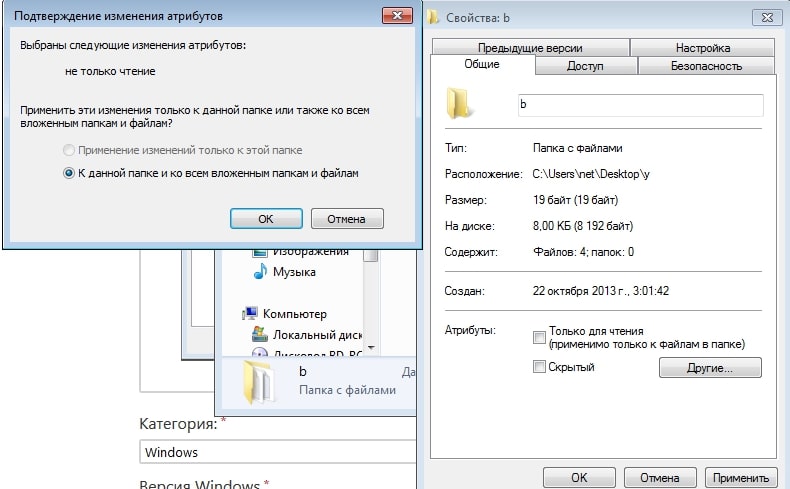
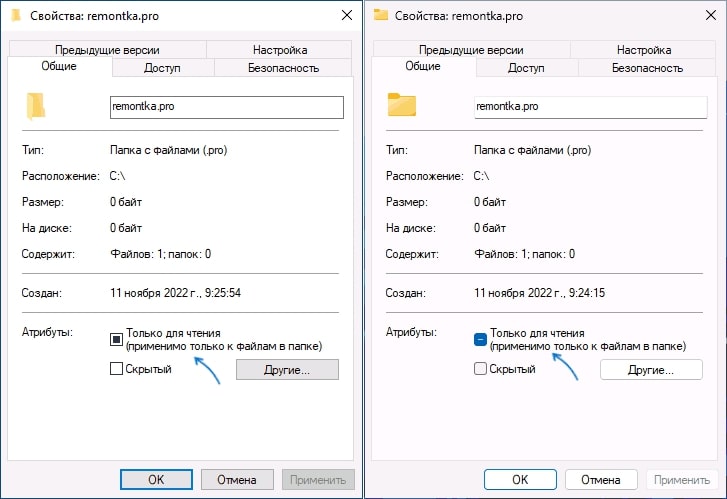
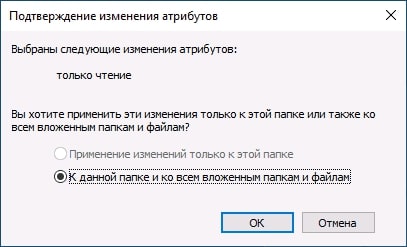
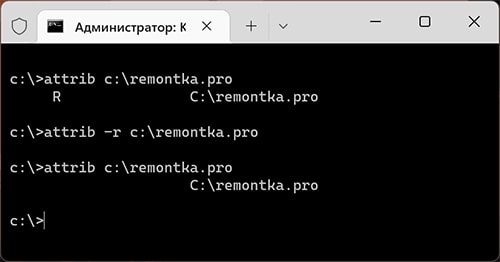

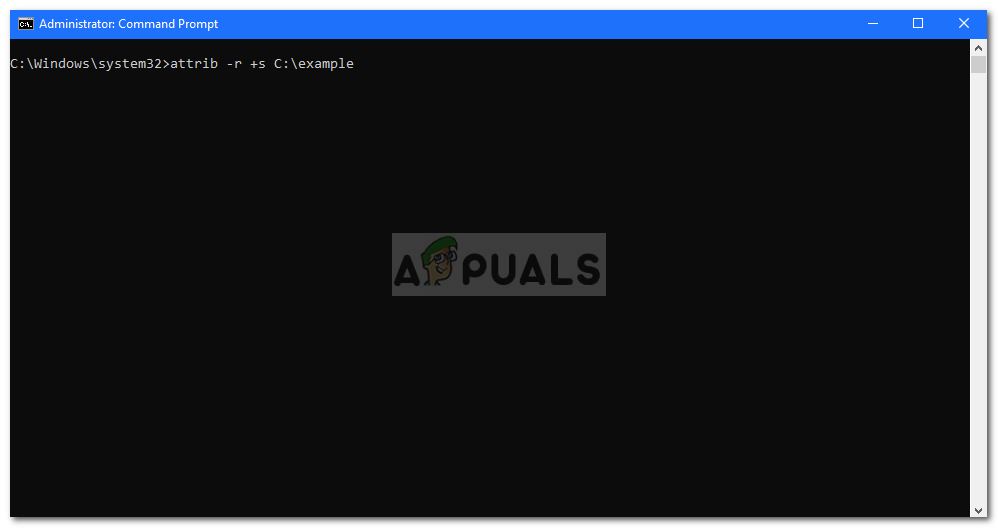 Введите команду для удаления атрибута только для чтения
Введите команду для удаления атрибута только для чтения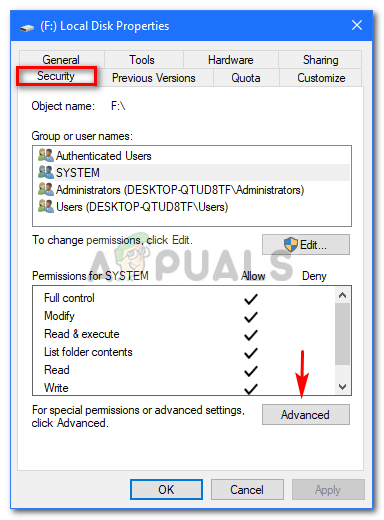 Свойства локального диска (безопасность)
Свойства локального диска (безопасность)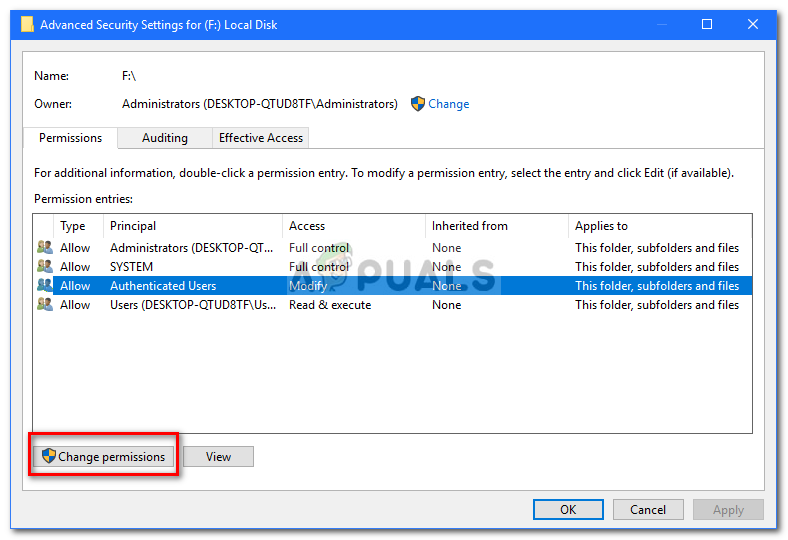 Выберите изменения прав
Выберите изменения прав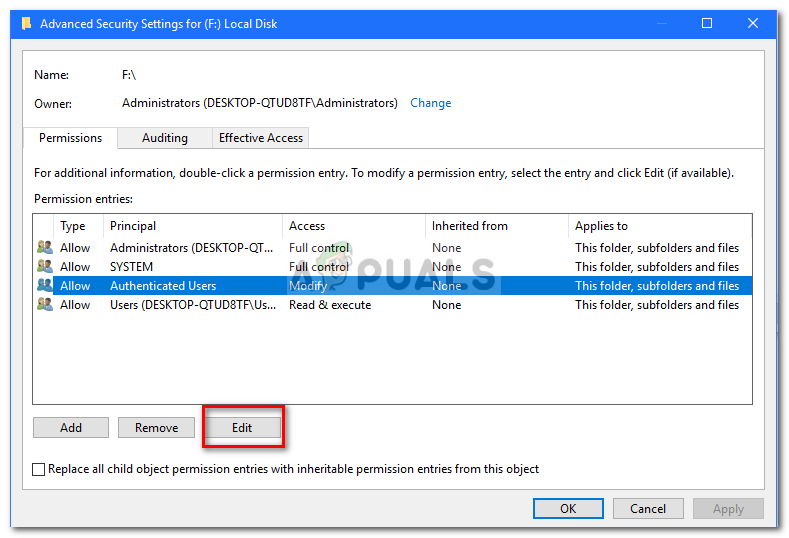 Выделите своего пользователя и нажмите «Изменить».
Выделите своего пользователя и нажмите «Изменить».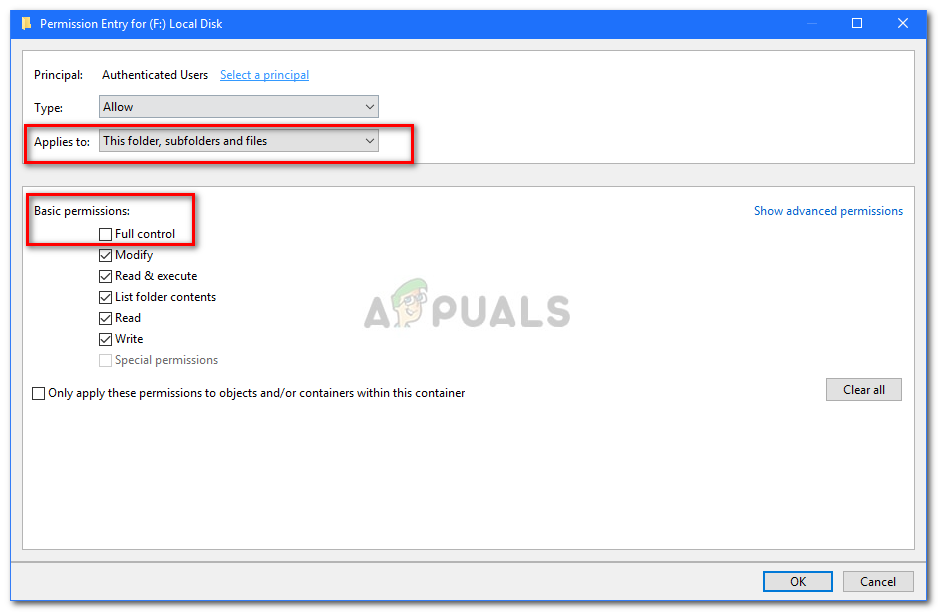 Установите флажок Полный контроль
Установите флажок Полный контроль